编辑: deskier 时间: 2025-02-10
在日常使用电脑的过程中,我们常常需要快速执行一些操作,如重启、休眠或关机等。为了提高效率,创建一个方便的快捷方式来快速实现这些功能就显得尤为重要。本文将详细介绍如何在windows 11操作系统中创建一个电脑强制关机的快捷方式,帮助您更快捷地完成关机操作。

在开始之前,请确保您的电脑已安装了windows 11操作系统,并且您有足够的权限来修改系统设置和创建桌面快捷方式。
1. 右键点击桌面:首先,在您的桌面上找到一个空白的位置,然后使用鼠标右键点击。
2. 新建快捷方式:在弹出的菜单中选择“新建”选项,接着再选择“快捷方式”。
3. 输入命令:在弹出的“创建快捷方式”窗口中,“请键入项目的位置”一栏里,输入以下内容:
```
shutdown /s /t 0
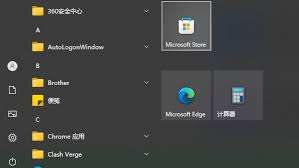
```
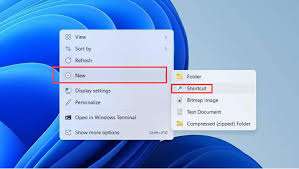
这个命令的作用是立即关闭计算机。`/s`参数表示关机,而`/t 0`表示等待时间为0秒,即立刻执行关机操作。
4. 命名快捷方式:接下来,在“键入该快捷方式的名称”一栏里,您可以为这个快捷方式取一个名字,例如“强制关机”。完成后,点击“完成”按钮。
5. 更改图标(可选):如果您希望这个快捷方式看起来更加直观,可以右键点击新创建的快捷方式,选择“属性”,在打开的新窗口中,点击“更改图标”按钮,选择一个与关机相关的图标,比如电源符号。设置完毕后,点击“确定”保存更改。
完成上述步骤后,您应该会在桌面上看到一个新的快捷方式图标。双击这个图标试试看是否能够立即关闭您的计算机。如果一切正常,那么您已经成功创建了一个电脑强制关机的快捷方式!
通过以上简单的几步,您就可以在windows 11系统中轻松创建一个电脑强制关机的快捷方式。这不仅大大提高了工作效率,也让日常操作变得更加便捷。希望这篇文章对您有所帮助!